Как сделать лучи в coreldraw
Обновлено: 02.07.2024
С помощью чертежа в перспективе ( Объект Перспектива Рисование в перспективе ) можно рисовать сложные эскизы, узоры и проекты, создавая иллюзию расстояния и глубины.
При рисовании в перспективе CorelDRAW автоматически создает поле перспективы и позволяет добавлять линии и фигуры, которые выравниваются по линиям перспективы. В результате получается группа перспективы, состоящая из поля перспективы и добавленных объектов. Чертеж может содержать несколько групп перспективы с уникальными полями перспективы.
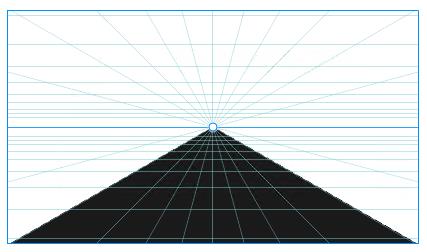
Группа перспективы состоит из поля перспективы и одного или нескольких объектов.
Поле перспективы содержит сетку линий перспективы, которые сходятся в одну, две или три точки схода. Видимая часть поля перспективы называется окном просмотра.
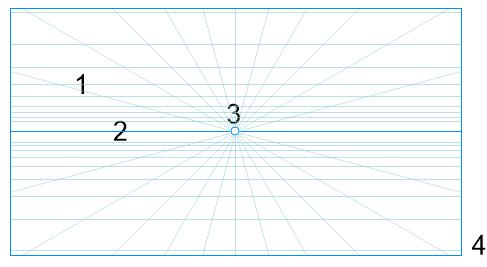
Элементы поля перспективы: сетка перспективы (1), горизонт (2), точка схода (3), окно просмотра (4)
CorelDRAW предоставляет заготовки для трех типов перспективы: с одной точкой, двумя точками и тремя точками.
• Одна точка — создание поля перспективы, в котором все линии исчезают в одной точке схода • Две точки — создание поля перспективы, в котором все линии исчезают в двух точках схода • Три точки (взгляд снизу) — создание поля перспективы, в котором все линии исчезают в одной из трех точек схода. Эта заготовка позволяет создавать перспективу «взгляд снизу». • Три точки (взгляд сверху) — создание поля перспективы, в котором все линии исчезают в одной из трех точек схода. Эта заготовка позволяет создавать перспективу «взгляд сверху».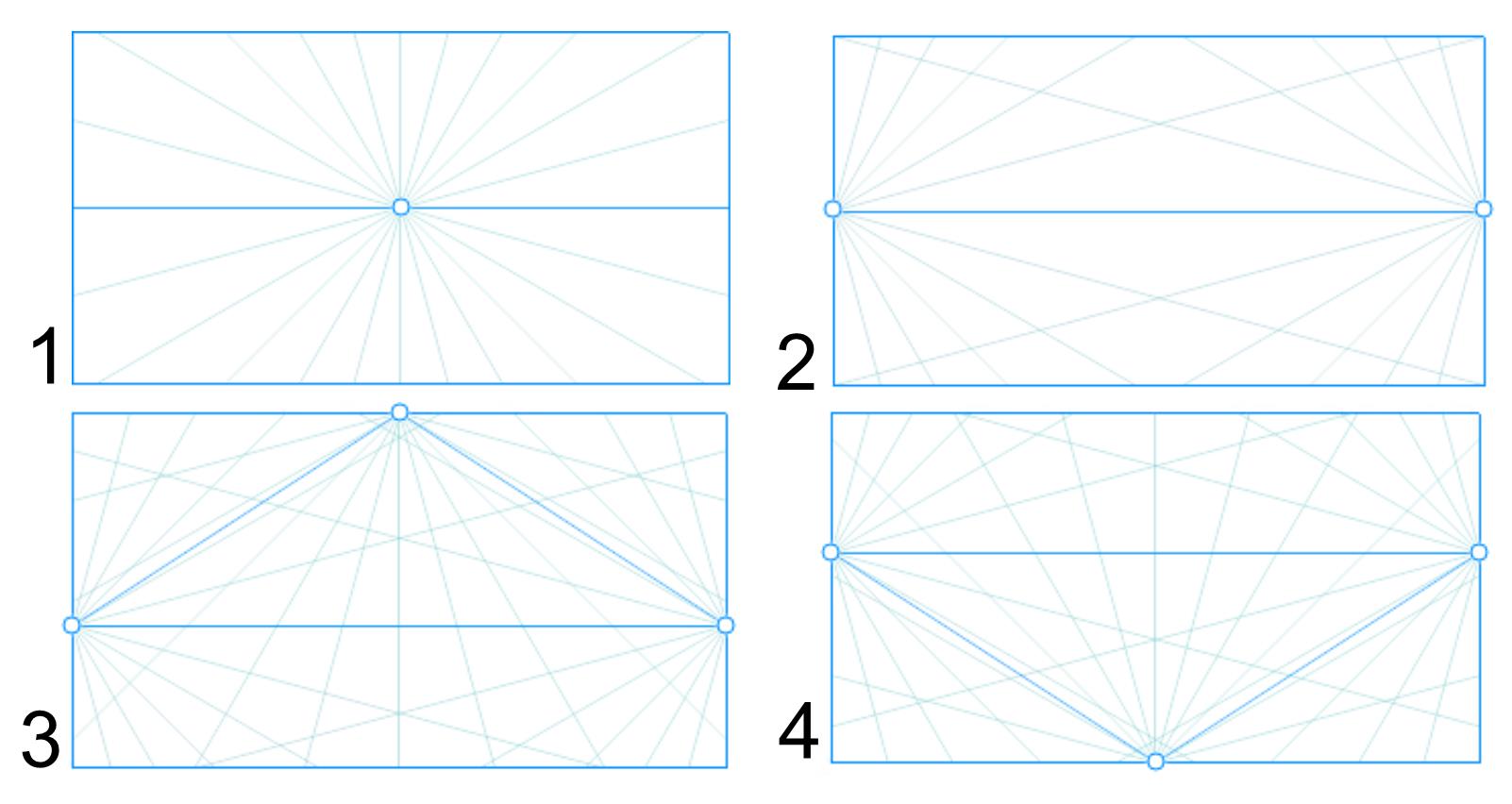
Типы перспективы: (1) одна точка, (2) две точки, (3) три точки (вид снизу), (4) три точки (вид сверху)
Перед началом рисования в поле перспективы можно выбрать плоскость, на которую требуется нанести рисунок. Можно рисовать на ортогональной плоскости (плоской плоскости без перспективы), на верхней плоскости перспективы или на одной из боковых плоскостей перспективы.
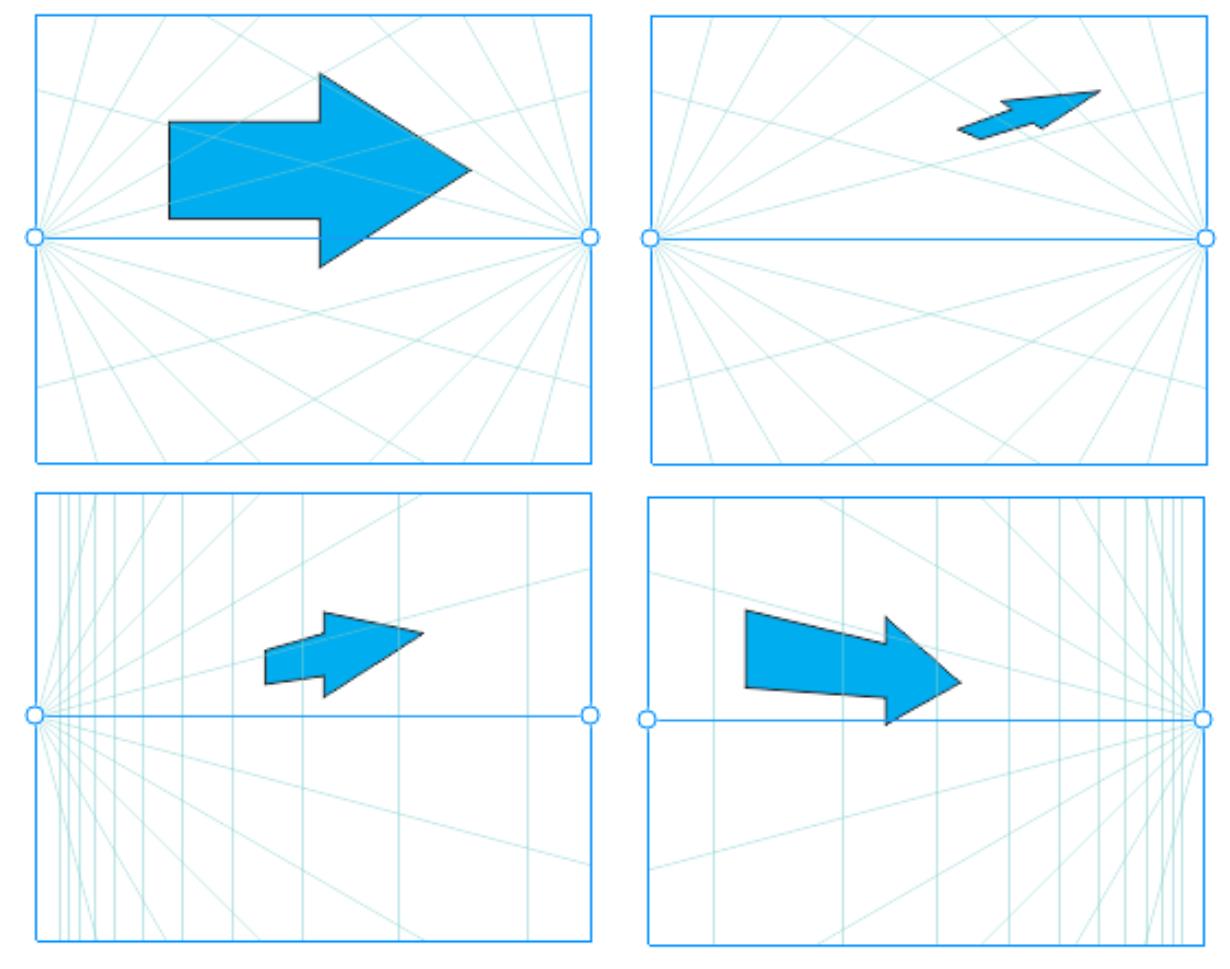
(Слева направо) Один и тот же объект размещен на четырех разных плоскостях: ортогональной, верхней, левой и правой.
Чертеж в перспективе создает эффект того, что зритель или камера находятся на определенном расстоянии от объектов. Все объекты масштабируются относительно зрителя. В CorelDRAW положение зрителя обозначается линиями камеры, которые можно использовать в качестве вспомогательного средства для размещения объектов. Линии камеры связаны с активной плоскостью перспективы и скрыты по умолчанию. После отображения линии камеры ее можно перемещать для увеличения или уменьшения расстояния между зрителем и изображенными объектами. Перемещение линии камеры не изменяет существующие объекты, но влияет на способ отображения объекта при его перемещении на активную плоскость. Если сторона объекта выровнена с линией камеры, эта сторона отображается в масштабе 100% (она не укорачивается и не удлиняется). Стороны объекта или объекты, размещенные на расстоянии от линии камеры, будут выглядеть меньше их фактического размера.
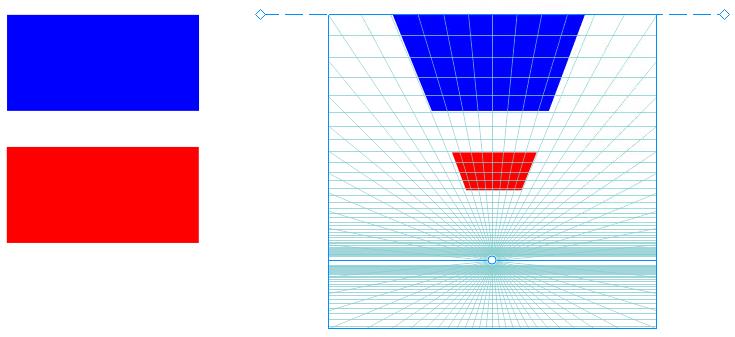
Красный прямоугольник расположен дальше от линии камеры, поэтому он меньше синего прямоугольника.
Можно настроить заготовки чертежа в перспективе, настроив поле перспективы. Например, можно перемещать точки схода, линии горизонта и линии камеры. Можно также изменить размер окна просмотра.
Сведения о способе редактирования групп перспективы см. в разделе Изменение групп перспективы.
При сохранении чертежа, содержащего группы перспективы, в CorelDRAW версии, предшествующей 23.0 (2021), группы перспективы сохраняют свой внешний вид, но сохраняются как обычные группы объектов.

В CorelDraw можно создавать различные эффекты. Здесь покажу как создать световой блик в CorelDraw.
Чтобы сделать эффект в CorelDraw в виде светового блика нужно создать эллипс белого цвета.

Эллипс создался с черным абрисом (обводкой).

Убираем черный абрис (обводку) кликну правой кнопкой на пустом цвете, который обозначается крестиком в палитре справа.
Теперь, когда мы убрали черную обводку и создали белый круг небольшого размера.
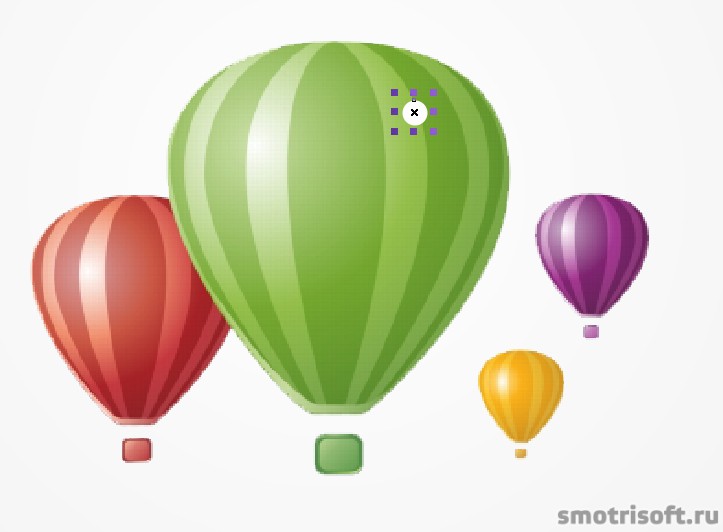
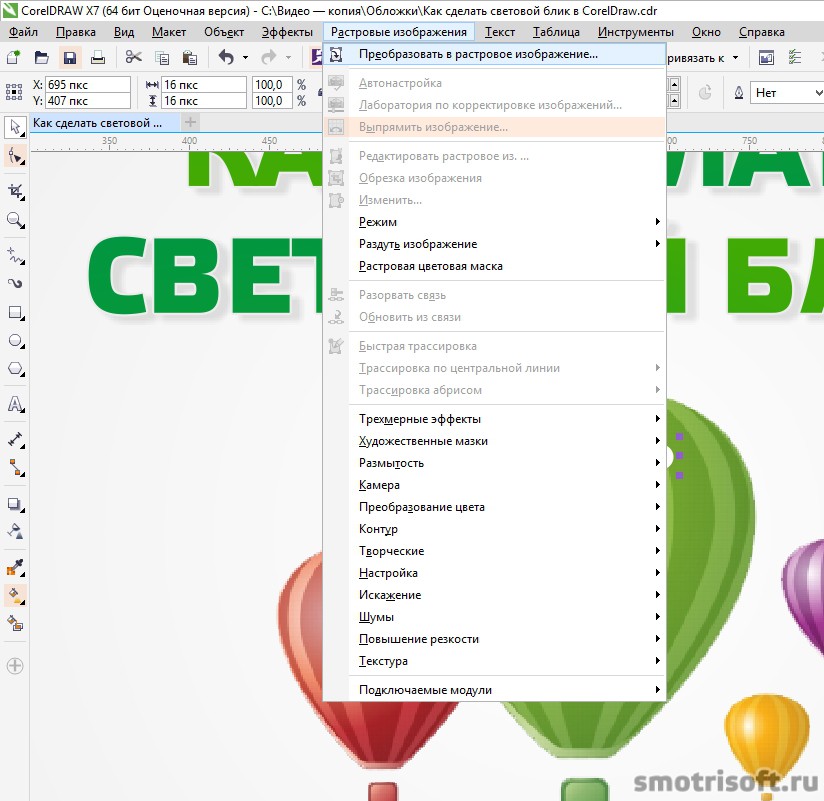
Разрешение 300 точек на дюйм, цветовой режим RGB (24 бит) (если макет будет печататься, то CMYK (32 бита), ставим галочку на сглаживание и прозрачный фон.

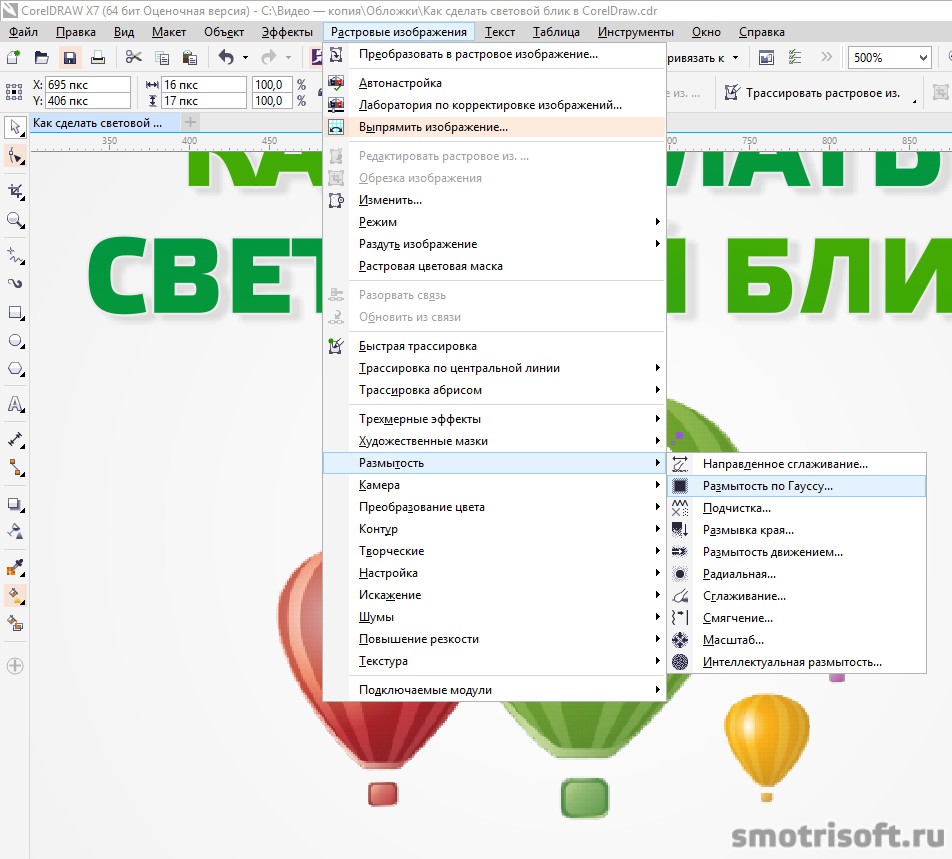
Радиус размытия ставим небольшой в районе 4-5 пикселей.
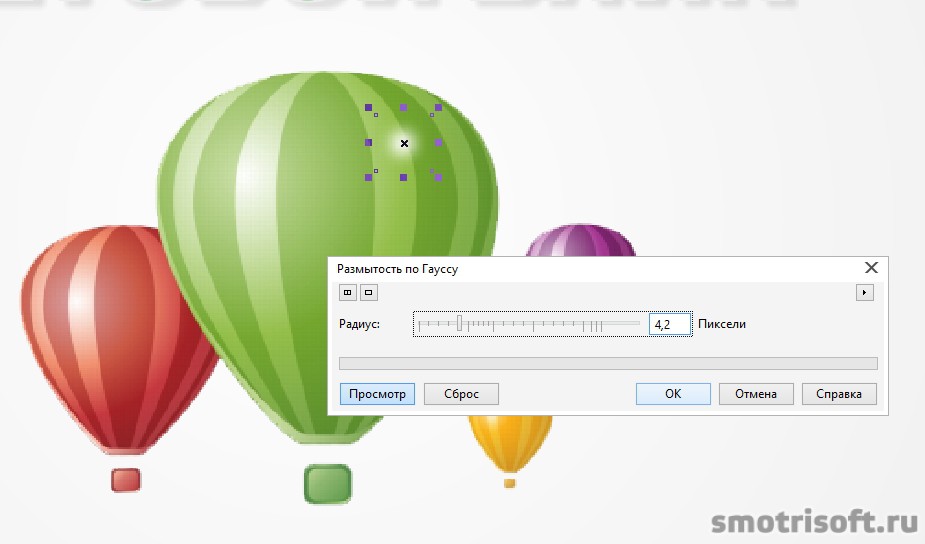
Световой блик готов.

Можно потом немного уменьшить непрозрачность, чтобы блик был менее заметным.
В других уроках по дизайну CorelDraw я рассказывал про следующие темы:
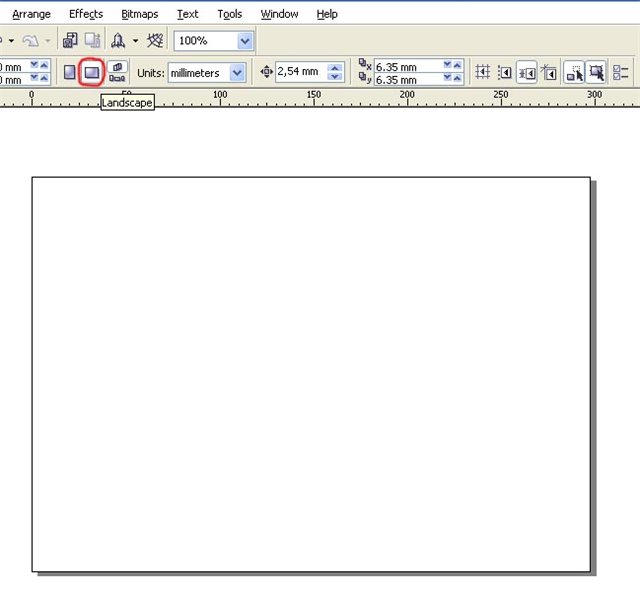
Урок очень легкий, расчитан только для новичков CorelDraw , это займет не более 10 минут.
1. Устанавливаем альбомный формат
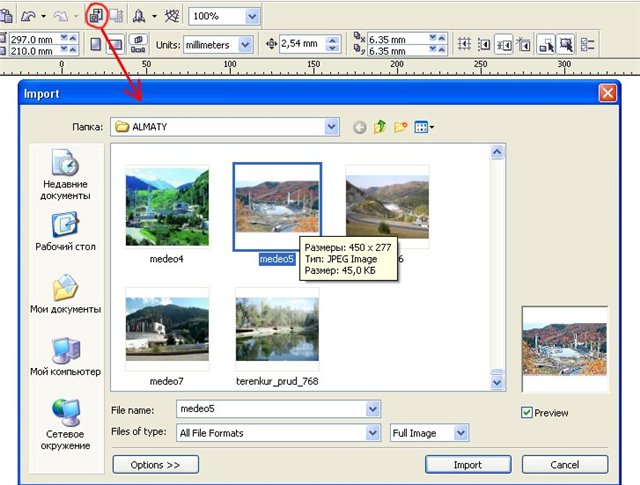
2. Импортируем фото
У вас появится окно, с помощью которого вы можете с диска выбрать любое растровое изображение (например, с расширением JPEG)
3. Временно придадим полупрозрачность импортированной фотографии
Придаем равномерную прозрачность с 50%
4. Берем инструмент текст, устанавливаем курсом и набираем слово. Затем масштабируем и меняем шрифт (лучше Arial Black)
С помощью палитры меняем цвет заливки и контура
5. Необходимо придать объем буквам, для этого выбираем инструмент Выдавливание
Отводим вверх точки свода и двигаем ползунок, что при этом боковые грани выдавленных букв покажутся бесконечными и отдаляются.
Меняем цвет боковых граней - выбираем градиентный переход
Для придания большего объема применяем освещение: включаем две лампочки, располагаем их в узлах сетки и устанавливаем степень освещенности по 50%
7. Для растрового объекта применим фильтр гауссовое размытие
Придаем линейную прозрачность, при этом боковые грани будут казаться солнечными лучшами
8. Нужно вернуть былую непрозрачность фотографии. Активизируем ее, выбираем инструмент прозрачность и щелкаем по кнопке удаления эффекта.
Далее придаем равномерную прозрачность буквам, устанавливаем желтый контур и меняем его толщину. Для этого достаточно двойным щелчком мыши на изображении цветного прямоугольника, обозначающего параметры контура, открыть диалоговое окно

Конечный результат
Читайте также:

